Microsoft OneNote für Mac hilft Ihnen, Rechtschreibfehler während der Eingabe zu erkennen und zu beheben. Dies kann Ihnen Zeit und Mühe ersparen und hält Ihre Notizen trotzdem fehlerfrei.
Prüfen der Rechtschreibung und Grammatik während der Eingabe
Während der Eingabe prüft OneNote automatisch auf mögliche Rechtschreibfehler und unterstreicht die Wörter, die Sie überprüfen sollten, mit einer roten Schlängellinie.
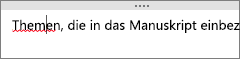
Um eine Rechtschreibung zu überprüfen, klicken Sie mit gedrückter CTRL-Taste auf das unterstrichene Wort, und wählen Sie die passende Option aus.
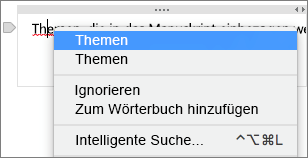
Führen Sie eine der folgenden Aktionen aus:
-
Klicken Sie ggf. auf einen der Vorschläge, um das falsch geschriebene Wort zu ersetzen.
-
Klicken Sie auf Ignorieren, um die Fehlererkennung abzulehnen.
-
Klicken Sie auf Zum Wörterbuch hinzufügen, um sicherzustellen, dass OneNote das Wort zukünftig nicht mehr als Fehler erkennt.
-
Klicken Sie auf Intelligentes Nachschlagen, um schnell eine Bing-Suche nach dem Wort auszuführen.
Überprüfen der Rechtschreibung einer gesamten Seite
Gehen Sie wie folgt vor, um die Rechtschreibung einer gesamten Seite zu überprüfen:
-
Klicken Sie auf Tools > Rechtschreibung.
-
Führen Sie im Bereich "Rechtschreibung" auf der rechten Seite einen beliebigen der folgenden Schritte durch:
-
Klicken Sie auf Ignorieren, um den aktuell markierten Text zu überspringen und zum nächsten Element zu wechseln.
-
Klicken Sie auf Hinzufügen, um den markierten Text um Wörterbuch hinzuzufügen und so sicherzustellen, dass OneNote das Wort zukünftig nicht mehr als Fehler erkennt.
-
Wählen Sie in der Liste ein Ersatzwort aus, und klicken Sie dann am unteren Rand des Bereichs auf Ändern.
-
Aktivieren oder Deaktivieren der automatischen Rechtschreibprüfung
-
Klicken Sie auf der Menüleiste auf OneNote > Einstellungen.
-
Klicken Sie im Dialogfeld OneNote-Einstellungen auf Rechtschreibung.
-
Deaktivieren Sie unter Rechtschreibung und AutoKorrektur das Kontrollkästchen Rechtschreibung während der Eingabe prüfen.
Aktivieren oder Deaktivieren der automatischen Groß-/Kleinschreibung
-
Klicken Sie auf der Menüleiste auf OneNote > Einstellungen.
-
Klicken Sie im Dialogfeld OneNote-Einstellungen auf Rechtschreibung.
-
Aktivieren oder deaktivieren Sie unter Rechtschreibung und AutoKorrektur das Kontrollkästchen Den ersten Buchstaben von Sätzen großschreiben .
Aktivieren oder Deaktivieren von Zeiträumen mit doppeltem Leerzeichen
Sie können oneNote so festlegen, dass nach einem Wort oder Satz ein Punkt hinzugefügt wird, indem Sie zweimal auf die Leertaste tippen.
-
Klicken Sie im Apple-Menü auf Systemeinstellungen.
-
Klicken Sie im Fenster Systemeinstellungen auf Tastatur.
-
Klicken Sie auf die Registerkarte Text .
-
Aktivieren oder deaktivieren Sie das Kontrollkästchen Punkt mit doppeltem Leerzeichen hinzufügen .
Rechtschreibprüfung für Notizen in anderen Sprachen
Sie können die Sprache für die Korrekturhilfe für Text auf einer Seite ändern.
Hinweis: Sie können die Sprache für die Korrekturhilfe für ein gesamtes Notizbuch nicht ändern. Sie können auch die Standardsprache für die Korrekturhilfe für alle zukünftigen Sitzungen mit OneNote nicht festlegen.
-
Klicken Sie auf der Menüleiste auf Extras > Sprache für Korrekturhilfen festlegen.
-
Wählen Sie in der Liste Sprache die Sprache aus, die OneNote während einer Rechtschreibprüfung verwenden soll.
-
Klicken Sie auf OK.
-
Nach Abschluss der Rechtschreibprüfung rückgängig machen die Rechtschreibsprache wieder in die Originalsprache zurück.










